Hur du delar filer mellan Windows och Android trådlöst
Om du behöver komma åt en fil på din PC och sättaden på din Android-enhet kan du göra det genom att ansluta en USB-kabel. Ett exempel på detta är att lägga till dina videor till Kindle Fire. Men om du vill ha ett enklare sätt, med den senaste versionen av ES File Explorer (gratis) kan du göra det via ditt WiFi-nätverk.
Dela filer från Android till Windows via WiFi
Ladda ner och installera ES File Explorer på dinsmartphone eller surfplatta. Om du redan har den installerad, se till att uppdatera till version 3 eller högre. För det här exemplet använder jag Nexus 7, men det borde vara en liknande upplevelse över hela linjen för alla versioner.
Öppna ES File Explorer och tryck på Nätverk> LAN.

Nästa bör du börja se datorer somär igång på ditt hemnätverk. Om inte, tryck på Sök-knappen från menyn längst ner. Den skannar ditt nätverk igen och uppdaterar skärmen. Om du inte är säker på vilken maskin du vill, kolla in vår guide om hur du hittar din dators lokala IP-adress.
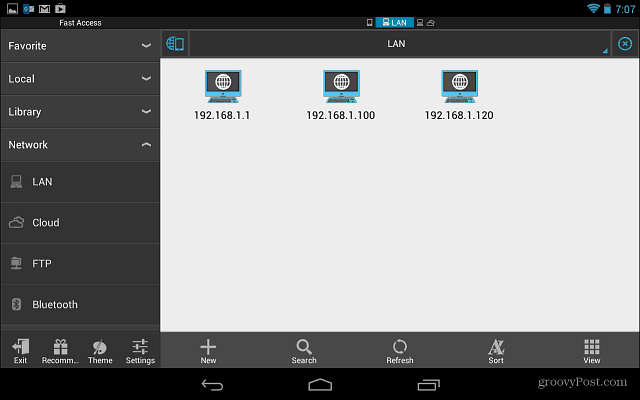
Klicka bara på det system du vill ha och logga in med ditt Windows användarnamn och lösenord. Du kan också låta den komma ihåg dina referenser, vilket gör det mycket lättare att logga in nästa gång.
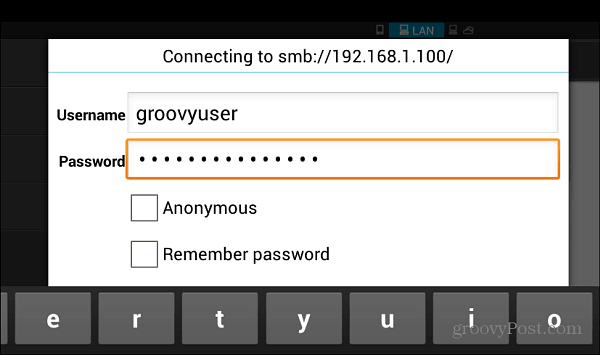
Varsågod! Nu kan du börja dela filer till din PC eller vice versa.

Genom att trycka på knappen More visas en imponerande lista över funktioner som kan användas för att navigera runt och få exakt vad du behöver. Denna metod är SÅ mycket lättare än att behöva ansluta din enhet till din dator varje gång du vill överföra en fil.

Du kan också överföra filer mellan PC och Android med en app som AirDroid. Men jag rekommenderar att du använder ES File Explorer V3 eftersom det är kraftfullt och har så många saker du kan göra med det.










Lämna en kommentar